Bloc Num: cos'è e come funziona
Maggior parte tastiere hanno una funzione di blocco dei numeri, comprese le tastiere con tasti numerici designati sopra i tasti delle lettere. Anche compatto tastiere per laptop avere un tasto Bloc Num. Il nome della chiave può variare da Num Lock a NumLock o NumLK o qualcosa di simile, ma la funzionalità rimane la stessa.
Ecco come funziona il tasto Bloc Num, come trovarlo e accenderlo e come usarlo.
Sebbene le tastiere differiscano in base al produttore e al modello, le informazioni qui riportate dovrebbero essere valide per la maggior parte dei laptop e desktop PC. Spiegheremo anche perché i Mac non hanno un tasto Bloc Num, ma offrono alcune funzionalità di accessibilità tramite il tasto numerico tastiera.
Cosa fa Bloc Num?
Un tasto di blocco numerico sostituisce le funzioni di alcuni tasti della tastiera con un tastierino numerico. Alcuni computer attivano automaticamente il blocco numerico durante l'avvio, ma dovrai abilitare la funzione manualmente sulla maggior parte delle tastiere compatte.
Questa caratteristica spesso ignorata può essere utile in diverse situazioni. Ad esempio, alcune persone trovano più facile digitare lunghe sequenze di numeri utilizzando una tastiera, come quelle che si trovano su telefoni e calcolatrici. Inoltre, dovrai attivare Bloc Num a volte per digitare caratteri speciali come citazioni ricci.
Dov'è il tasto Bloc Num?
Le tastiere tradizionali per computer desktop hanno un tastierino sul lato destro oltre alla fila orizzontale di tasti numerici sopra i tasti delle lettere. Questo è chiamato il tastierino numerico. Il tasto Bloc Num si trova solitamente nell'angolo in alto a sinistra del tastierino.
Se stai usando un laptop con un tastierino numerico, il tasto Bloc Num sarà nella stessa posizione di una tastiera desktop. Le tastiere compatte per laptop, tuttavia, non dispongono di un tastierino numerico, quindi la funzionalità di blocco dei numeri di solito condivide un tasto con un altro tasto, come il tasto Scroll Lock, vicino al tasto Backspace.
Se un tasto ha due funzioni, la funzione alternativa potrebbe essere etichettata con un colore diverso. Tieni premuto il Fn (funzione) e premere Bloc Num per attivarlo. Su alcune tastiere, c'è un tasto designato solo per il blocco dei numeri, ma devi comunque tenere premuto Fn mentre lo premi. Se Bloc Num è etichettato con lo stesso colore del tasto Fn, probabilmente è così.
Le tastiere dei laptop variano e possono avere configurazioni diverse.
E i Mac?
Sopra Tastiere Mac con un tastierino numerico, i tasti numerici funzionano solo come tasti numerici, quindi non è necessaria una funzione di blocco numeri separata. Il tasto Cancella si trova in genere dove si trova il tasto Bloc Num sulla tastiera di un PC.
Sebbene non supportino tecnicamente il blocco del numero, la maggior parte dei Mac ha una funzione di accessibilità integrata chiamata Tasti del mouse che consente agli utenti di controllare il cursore con il tastierino numerico. Se la tastiera smette di funzionare perché è attivato Tasti mouse, prova a premere Chiaro o Maiusc+Cancella per resettarlo.
Come attivare e disattivare Bloc Num
premi il Bloc Num tasto sulla tastiera per attivare la funzione di blocco dei numeri. Molte tastiere hanno un LED che si accende quando Bloc Num è abilitato. Alcuni computer attivano automaticamente il blocco numerico durante l'avvio, nel qual caso premendo il tasto Bloc Num lo disattiverà.
Una volta abilitato, il tasto di blocco del numero rimarrà attivo fino a quando non lo disabiliterai. Bloc Num funziona come la funzione Caps Lock in quanto può essere attivata e disattivata premendo il tasto appropriato. Indipendentemente dalla tastiera che stai utilizzando, disattiva Bloc Num nello stesso modo in cui lo accendi.
Come utilizzare Bloc Num in Windows 10 con la tastiera su schermo
Se il tasto Bloc Num è rotto o mancante, è comunque possibile abilitare la funzione di blocco dei numeri con la tastiera su schermo di Windows:
-
Tipo OSK nella barra di ricerca di Windows nella parte inferiore dello schermo e seleziona Tastiera sullo schermo app quando viene visualizzata.
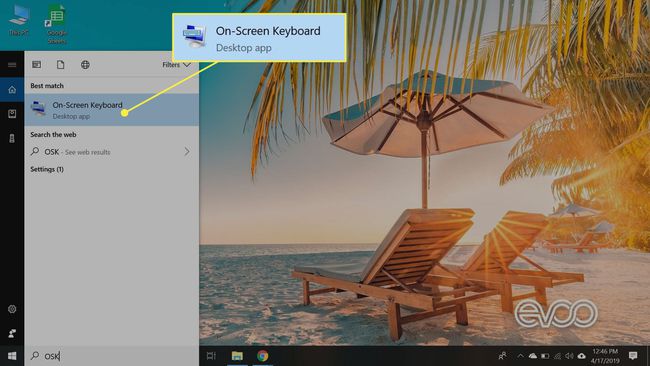
-
Seleziona il Opzioni tasto sulla tastiera su schermo.
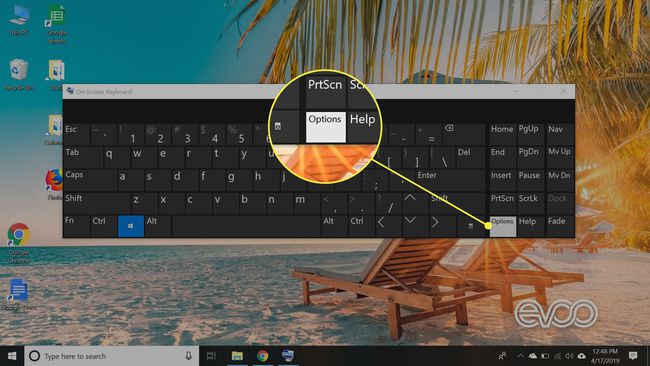
-
Selezionare Attiva il tastierino numerico, quindi seleziona ok.
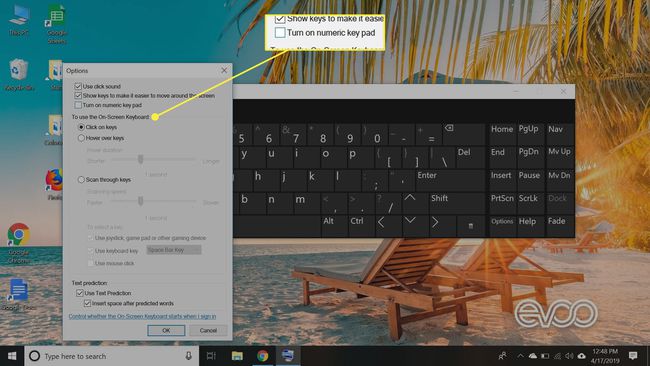
-
Seleziona il Bloc Num tasto sulla tastiera su schermo.
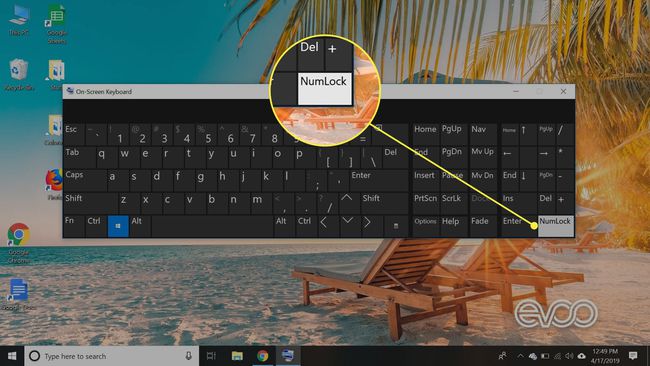
La tastiera della tua tastiera fisica ora dovrebbe funzionare e puoi continuare a digitare come al solito.
